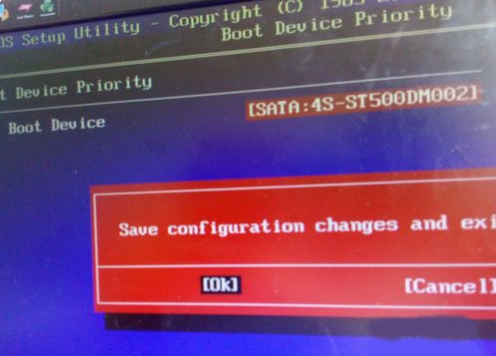360重装系统电脑重装系统操作方法
电脑虽然在我们生活中已经很普及了,但是其实也很少有人是真的完全懂电脑的。电脑长期使用之后,电脑总是会出现这样那样的问题,甚至会出现电脑黑屏 或者是蓝屏这样的问题,这时候就需要我们对电脑系统进行重装了。今天为大家分享360重装系统电脑重装系统操作方法。
工具/原料:
系统版本:windows XP专业版
品牌型号:戴尔成就3681
软件版本:360重装系统
方法/步骤:
1、打开360安全卫士找到系统重装
利用360重装系统电脑重装系统操作方法,我们首先,双击点开360安全卫士软件,进入到软件的主界面当中后,在界面找到【功能大全】功能,然后点击系统,找到系统重装,360会自动帮你下载好系统重装功能,然后进入。
WEEX交易所已上线平台币 WEEX Token (WXT)。WXT 作为 WEEX 交易所生态系统的基石,主要用于激励 WEEX 交易平台社区的合作伙伴、贡献者、先驱和活跃成员。
新用户注册 WEEX 账户、参与交易挖矿及平台其他活动,均可免费获得 WXT 空投奖励。
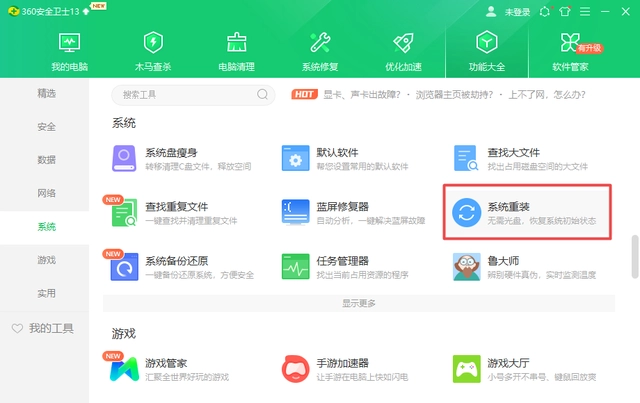
2、进入系统重装界面,选择立即重装
点击进入系统重装界面,会跳出360系统重装大师,我们点击立即重装,如下图所示:
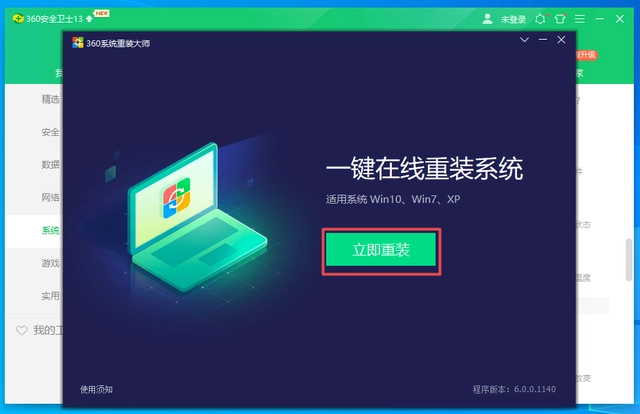
3、系统进行环境检测
点击重装以后,会进入系统环境检测阶段,此阶段会检测当前是否能够满足重装系统的环境,如下图所示:
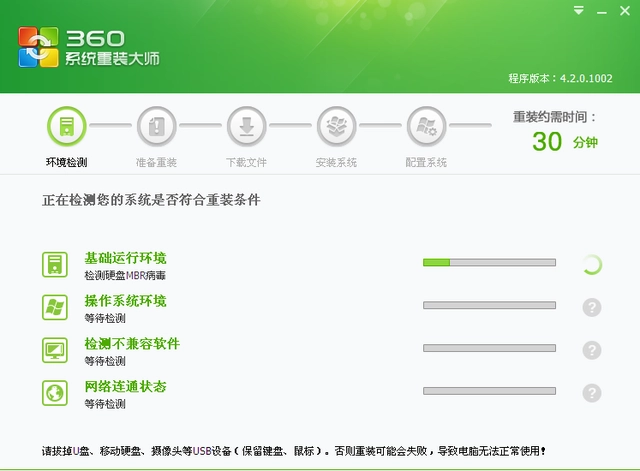
4、检测完毕后,根据提示备份文件,点击重装
此时只要耐心等待几分钟,待360安全卫士检测完系统环境后,如果当前环境不符合重装条件,会提示你系统当前不符合重装条件,此时就不能用360安全卫生重装系统了,如果当前系统满足条件,则会提示请手动备份好数据,点击重装即可。
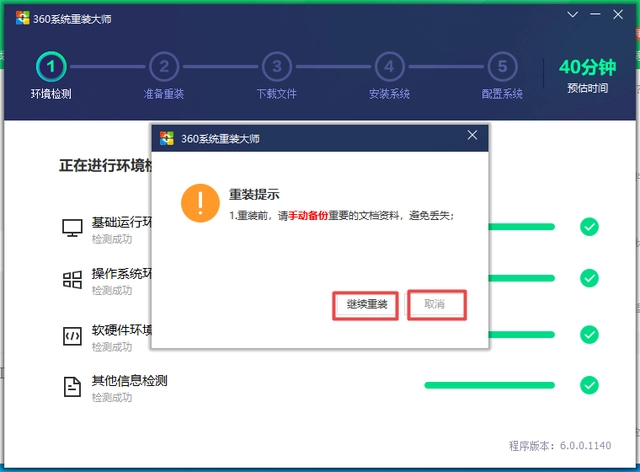
5、下载系统文件
点击重装以后,360安全卫士会下载与当前相同系统的纯净版系统文件,如下图所示:

6、根据提示进入安装系统
系统文件下载以后,则会进入系统重装界面,此时只要点击继续,则开始安装系统,如系统所示:
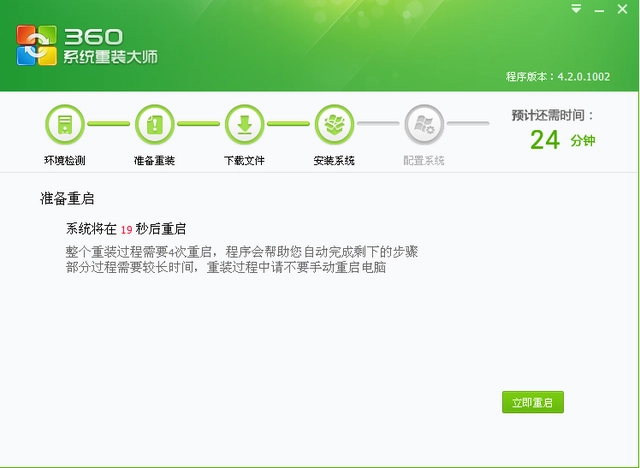
7、根据提示重启电脑
待系统重装完毕以后,点击立即重启,则系统进入重装驱动界面,如下图所示:
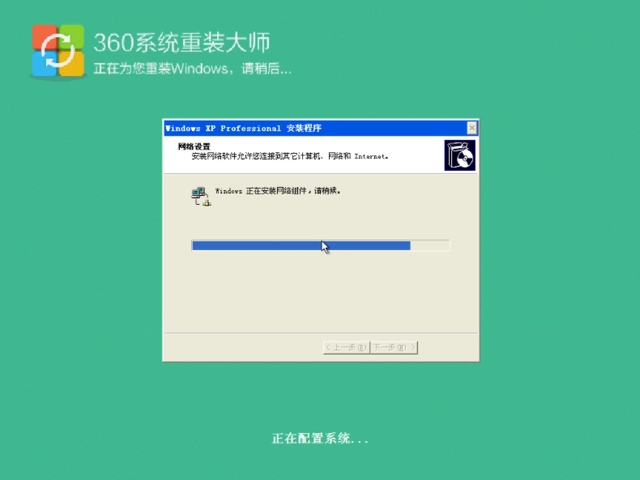
8、安装驱动,系统重装完成
待驱动安装完毕,则系统到此安装完成,此时系统是纯净版的系统,里面仅有360安全卫士额外的软件,如下图所示:
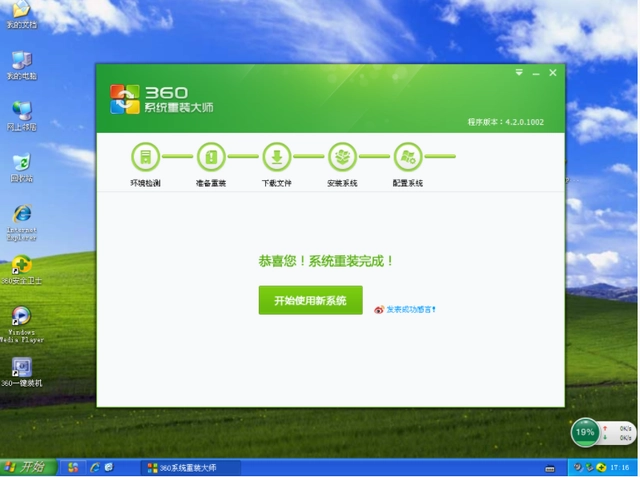
总结:以上就是小编为大家带来的关于用360重装系统工具进行电脑系统重装的方法讲解了,看过之后相信大家也已经学会了。
最客资源网 » 360重装系统电脑重装系统操作方法